Instalar programas en la nube y aplicaciones
Dentro de las funcionalidades de Cloudbuilder Next, destaca la posibilidad de instalar muy fácilmente distintos tipos de software, sistemas operativos o aplicaciones en nuestros Servidores Cloud. A través del Panel de Control, podemos cargar las imágenes de DVD de los programas o sistemas que necesitamos para personalizar al máximo las características de nuestra plataforma en la Nube.
En este artículo, veremos cómo podemos utilizar esta característica con algunos ejemplos prácticos, una tarea que todo administrador de sistemas tendrá que desempeñar tarde o temprano a la hora de instalar programas en la Nube.
Cargar imágenes de DVD
La carga de imágenes en las unidades de DVD virtual se realiza por medio de unos sencillos pasos. Vamos a comenzar describiendo cómo usar una de las imágenes de DVD proporcionadas por Arsys.
Básicamente, el primer paso consiste en que la máquina virtual tenga acceso al DVD virtual con el software que deseamos usar. Esta operación se realiza desde la sección de administración de máquinas Infraestructura > Servidor.
Una vez seleccionado el servidor sobre el que queremos intervenir, encontramos un botón etiquetado como Unidad de DVD, que debemos pulsar para comenzar el proceso.
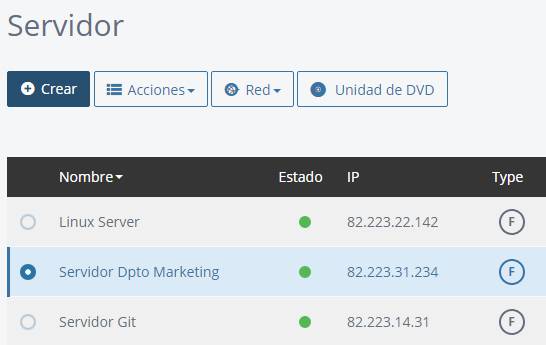
Aparecemos entonces en una página que contiene una tabla con un listado de las imágenes disponibles para cargar como DVD en el servidor. En este listado encontraremos dos clasificaciones de software en diferentes pestañas:
- Sistemas operativos: Con un listado de imágenes de sistemas operativos comunes.
- Aplicaciones: Con un listado de imágenes de DVD de distintos tipos de programas útiles. Service Packs, herramientas del software de virtualización, etc.
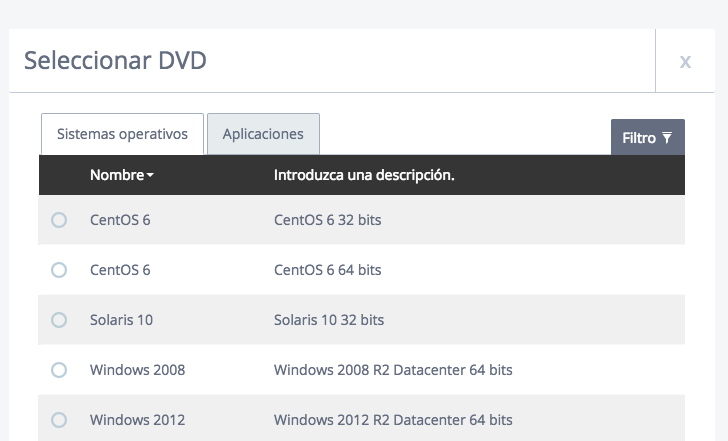
Una vez seleccionada la imagen pulsamos el botón Cargar DVD. Pasarán unos instantes antes que la configuración sea completada y, entonces, observaremos como el botón anterior se ha transformado en un botón para expulsar el disco cargado, con el icono típico para expulsarlo. ![]()
Acceder a la unidad de DVD desde el servidor: el primer paso para instalar programas en la Nube
Una vez cargada la imagen de DVD en el Servidor Cloud, podremos acceder a los datos que contiene. Dependiendo del sistema operativo el procedimiento puede cambiar.
En Windows, el proceso es tan sencillo como abrir un explorador de archivos y hacer clic sobre la unidad cargada.
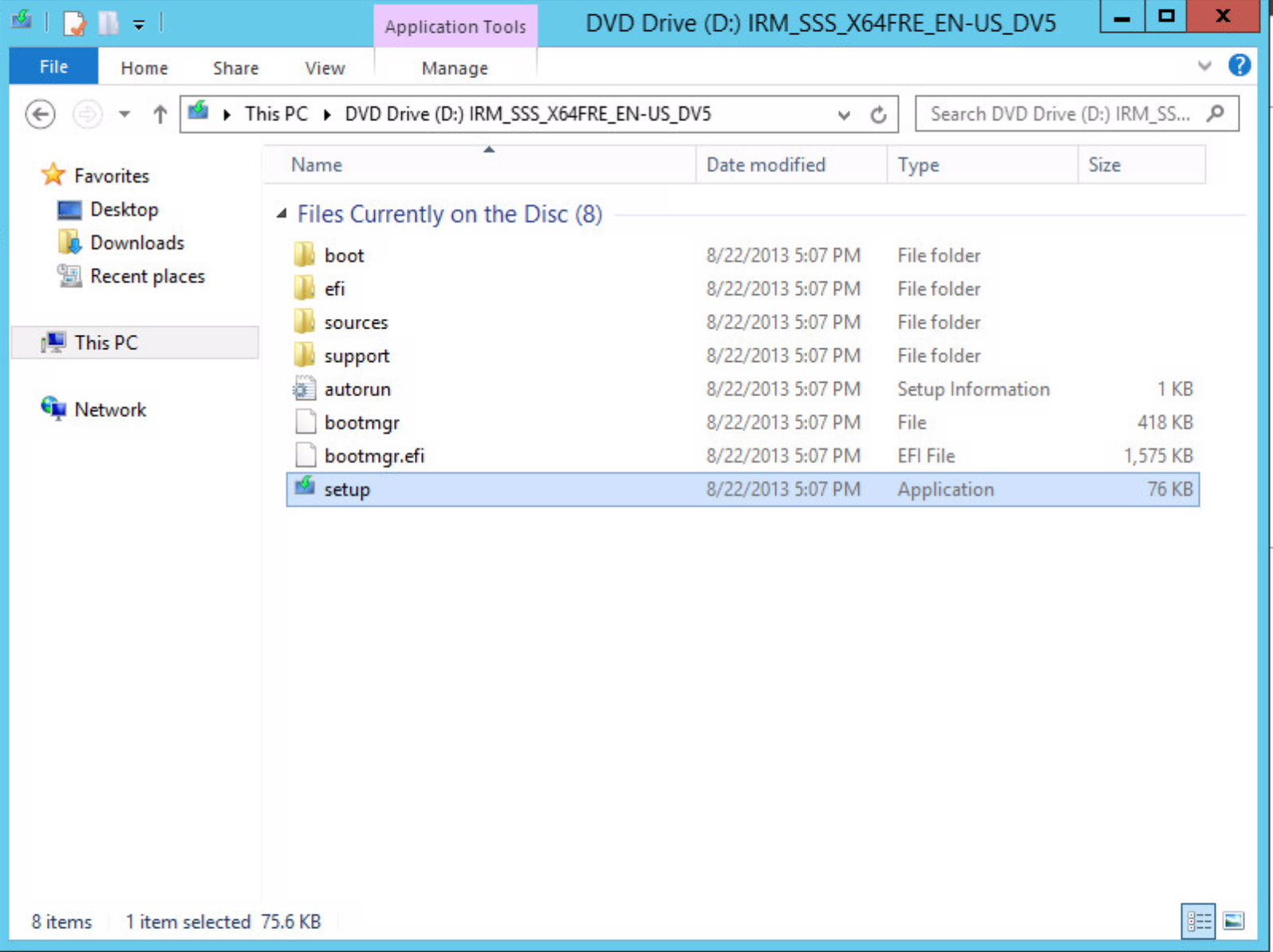
Sin embargo, en entornos Linux tenemos que hacer una segunda operación de montaje de la unidad, usando el comando mount.
mount -t auto /dev/cdrom /media/dvd
La carpeta /media/dvd, o aquella que seleccionemos según nuestra preferencia, debe estar creada previamente para que el montado de la unidad se pueda completar.
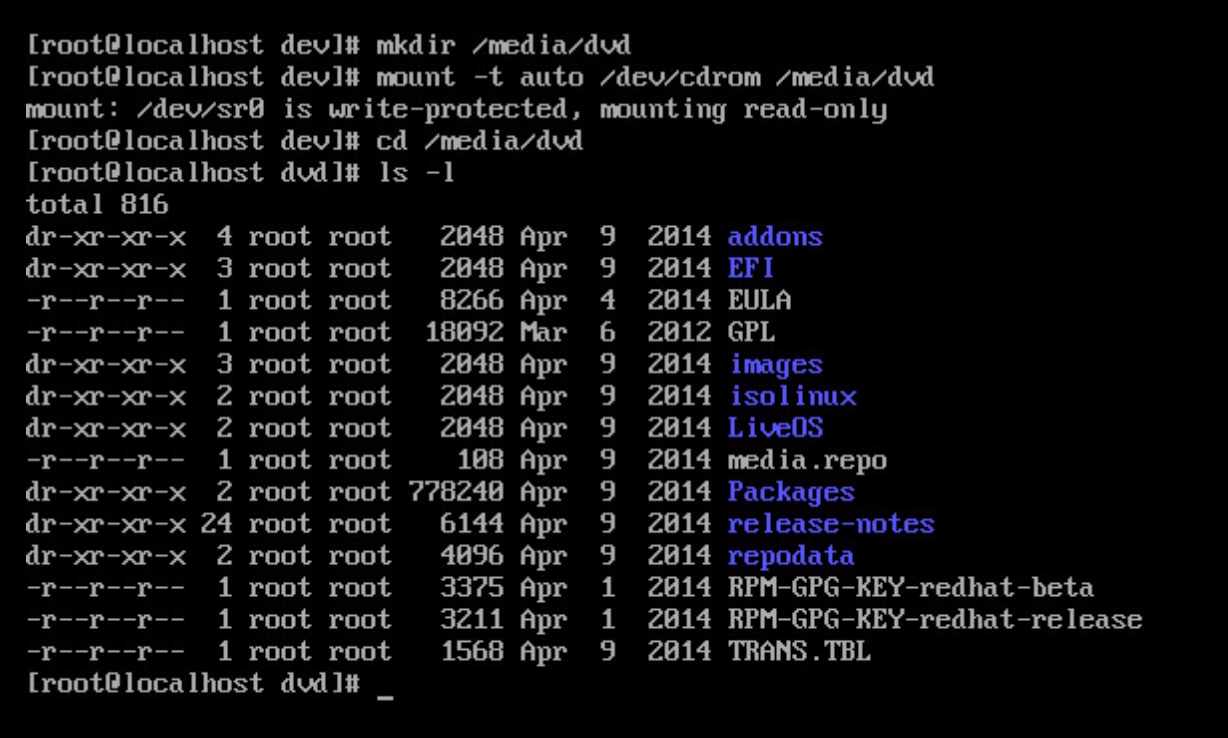
Reinstalar el sistema operativo vía DVD virtual
Puede darse el caso que necesitemos instalar un sistema operativo a partir de una imagen de DVD cargada. Para realizar esta tarea, el acceso KVM nos puede resultar de mucha utilidad. Esto ya lo explicamos en profundidad en este artículo acerca de como acceder a tu servidor Cloud como si la tuvieras delante con la consola KVM.
Primero debemos cargar la imagen del DVD con el sistema operativo que se desea instalar. Posteriormente, apagamos la máquina virtual que donde queremos instalar tal sistema operativo cargado en el DVD virtual y luego la encendemos de nuevo.
De manera automática, los Servidores Cloud detectarán que tienen en su unidad de DVD virtual un disco con sector de arranque y realizarán el boot por ese medio. Entonces, una vez encendido el servidor, se accede por KVM.
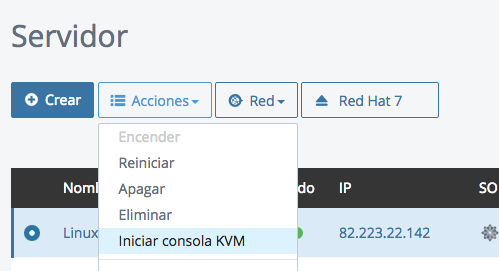
En el momento que se abra la pestaña del navegador con el acceso KVM podremos encontrar la pantalla de arranque desde el DVD.
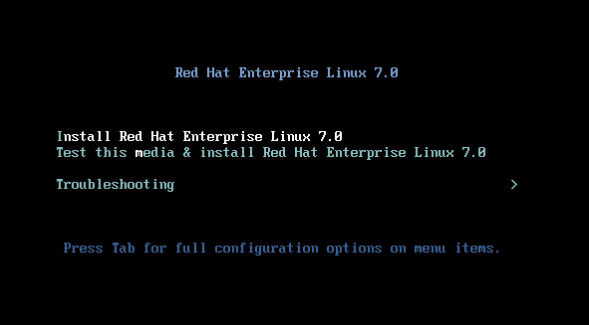
Ya solo nos queda seguir las instrucciones indicadas para realizar la instalación, que dependerán del sistema operativo que estemos instalando.
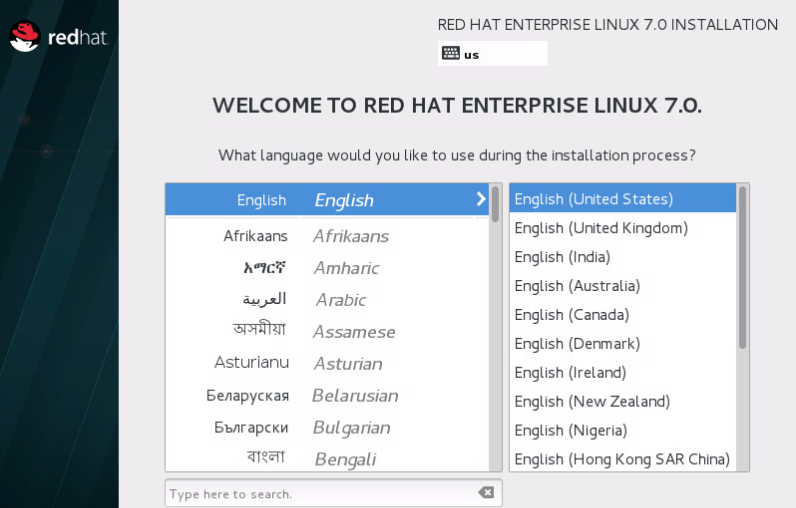
Cómo usar nuestros propios programas y aplicaciones
Aunque Cloudbuilder Next ofrece un buen número de imágenes de uso común, y continuamos ampliándolo progresivamente, somos conscientes que esta cantidad de imágenes predefinidas no siempre es suficiente. Por ese motivo, se puede solicitar la instalación de otras imágenes, en un proceso muy sencillo que detallamos a continuación.
Basta solicitar al departamento de Soporte la instalación a través del Área de Cliente y facilitar la transferencia de la imagen ISO que necesitamos y la máquina en la que que desea instalarla. Una vez recibida la solicitud, esa imagen es cargada como DVD virtual en el Servidor Cloud y el proceso para acceder a ella será similar al descrito anteriormente.
Ahora ya sabes cómo instalar programas en la nube. Fácil, ¿verdad?
